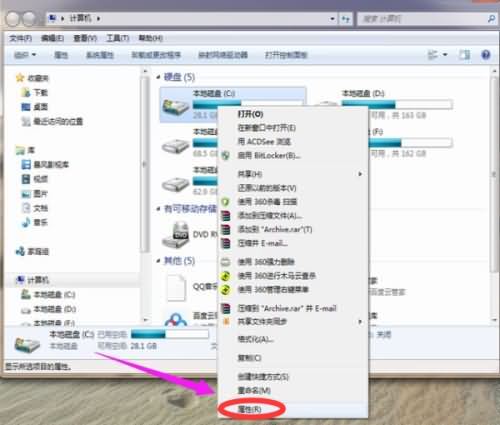笔记本电脑凭着其小型、可方便携带的特点,是游戏、办公的常用工具。但是若是经常遇到笔记本电脑玩游戏突然重启的情况该如何解决呢?今天小编与大家详细解析玩游戏突然重启的原因,并提供相应的解决办法,大家一起来看看吧。

笔记本玩游戏突然重启的原因分析一:
01
病毒 ,木马。你可以用安全卫士的的系统修复功能,清理病毒效果很好.
02
检查CPU和显卡的温度是否过高 ,CPU和显卡温度过高常常会引起保护性自动重启。给风扇除尘,上油或更换新风扇。
03
市电压不稳、机箱电源功率不足,当运行大型的3D游戏等占用CPU资源较大的软件时,CPU需要大功率供电时,电源功率不够而超载引起电源保护而重启。换成高质量大功率电源。
04
内存松动,热稳定性不良、芯片损坏或者设置错误也会造成重启。加大内存,更换质量高的内存。
05
集成显卡、声卡与添加的独立显卡、声卡冲突造成重启。屏蔽主板自带的集成显卡、声卡。
06
还有显卡、网卡松动, 并口、串口、USB接口接入有故障或不兼容时也会自动重启 。插紧、更换。
07
系统文件被破坏,系统在启动时会因此无法完成初始化而强迫重新启动。覆盖安装或重新安装。
笔记本玩游戏突然重启的原因分析二:
01
内存出现问题也会导致系统重启
内存出错导致系统重启的几率相对较大。排除内存条与插槽接触不良的情况外,应该怀疑内存本身出现质量问题。另外,把内存的CL值设置得太小也会导致内存不稳定,造成系统自动重启。
02
电网电压起伏过大也会导致系统重启
另外你的电脑和空调、冰箱等大功耗电器共用一个插线板的话,在这些电器启动的时候,供给电脑的电压就会受到很大的影响,往往就表现为系统重启。最好的解决办法就是为电脑专门配备UPS来供电,注意其他电器就不要再接到UPS上了。
03
电源插座接触不良
电源插座在使用一段时间后,簧片的弹性慢慢丧失,导致插头和簧片之间接触不良、电阻不断变化,电流随之起伏,系统自然会很不稳定,一旦电流达不到系统运行的最低要求,电脑就重启了。解决办法,购买质量过关的好插座。
04
系统运行时的温度过高
此时应该检查CPU的风扇是否运转正常,散热条件是否良好。现在的主板都通过专门的控制芯片具备了在BIOS中检测CPU以及系统温度的功能。如果发现温度过高,就应该更换风扇或者增加风扇。
05
硬件的兼容问题
一般由主板与内存条的兼容性引起,但是笔者也遇到过显卡导致系统不断重启的例子,经过硬件上的改造,屏蔽掉显卡AGP 4×功能后,此故障才消失。所以大家在购买新配件的时候,最好是试好了再买;
笔记本玩游戏突然重启的原因分析三:
01
机箱电源功率不足、直流输出不纯、动态反应迟钝。 用户或装机商往往不重视电源,采用价格便宜的电源,因此是引起系统自动重启的最大嫌疑之一。
(1)电源输出功率不足,当运行大型的3D游戏等占用CPU资源较大的软件时,CPU需要大功率供电时,电源功率不够而超载引起电源保护,停止输出。电源停止输出后,负载减轻,此时电源再次启动。由于保护/恢复的时间很短,所以给我们的表现就是主机自动重启。
(2)电源直流输出不纯,数字电路要求纯直流供电,当电源的直流输出中谐波含量过大,就会导致数字电路工作出错,表现是经常性的死机或重启。
(3)CPU的工作负载是动态的,对电流的要求也是动态的,而且要求动态反应速度迅速。有些品质差的电源动态反应时间长,也会导致经常性的死机或重启。
(4)更新设备(高端显卡/大硬盘/视频卡),增加设备(刻录机/硬盘)后,功率超出原配电源的额定输出功率就会导致经常性的死机或重启。 解决方法:现换高质量大功率计算机电源。
02
内存热稳定性不良、芯片损坏或者设置错误 内存出现问题导致系统重启致系统重启的几率相对较大。
(1)内存热稳定性不良,开机可以正常工作,当内存温度升高到一定温度,就不能正常工作,导致死机或重启。
(2)内存芯片轻微损坏时,开机可以通过自检,也可以进入系统,当运行一些吞吐量大的软件时就会重启或死机。 解决办法:更换内存。
(3)把内存的CAS值设置得太小也会导致内存不稳定,造成系统自动重启。一般最好采用BIOS的缺省设置,不要自己改动。
若以上也不能解决笔记本电脑玩游戏突然重启的问题,那么使用云骑士装机大师(www.yunqishi.net)重装系统是个不错的选择,在此以win7 64位为例。
注意事项:请关闭杀毒软件、安全卫士和防火墙,不然可能会造成系统无法正常下载或者系统崩溃现象。
01
首先下载云骑士装机大师,下载好打开,接着点击«系统新装»按钮,即可进行检测系统(硬件、软件、网络状态)环境,如下图所示:
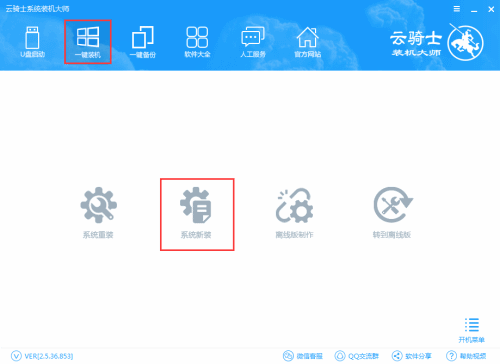
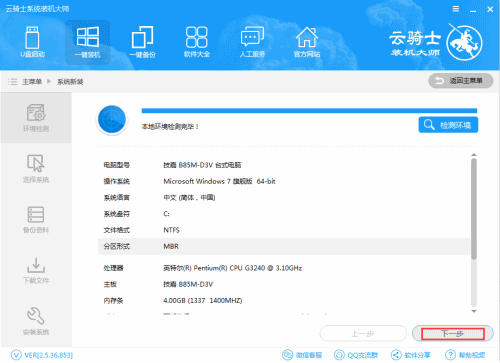
02
然后就可以选择你所要装win7 64位纯净版系统了,点击«安装此系统»即可进入下一步,如下图所示:
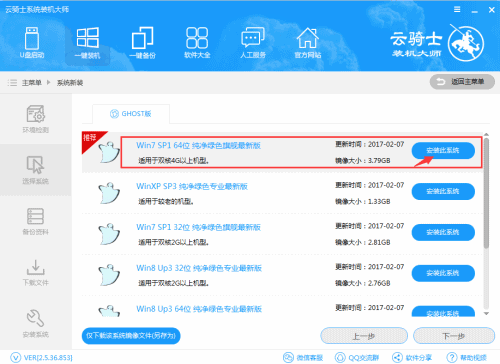
03
之后进入备份(我的文档、收藏夹、桌面文件)的资料选项,在需要备份的资料前面打钩,还可以备份系统、驱动等等,再点击«下一步»,如下图所示:
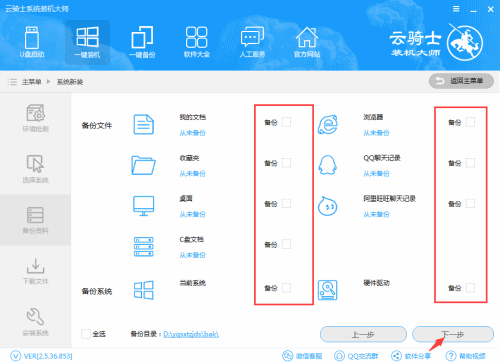
05
之后可以清楚地看到关于下载的各种信息(下载速度、文件大小、已完成、待完成、下载状态、保存路径包括下载注意事项)等等,同时,云骑士还会对资料进行备份。后面的流程为全自动装机,无需任何人工操作,坐等装机完成就ok的啦。
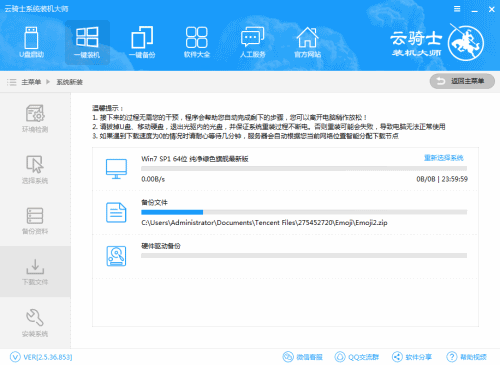
以上便是小编整理的解决笔记本玩游戏突然重启的方法,希望能给大家提供帮助!